Pokud list obsahuje komentáře nebo poznámky s vlákny, můžete je vytisknout.
Poznámka: V Excel pro Microsoft 365 si můžete vybrat ze dvou druhů komentářů: komentáře s vlákny a poznámky. Další informace najdete v článku Komentáře a poznámky s vlákny.
-
Vyberte list obsahující komentáře, které chcete vytisknout, a pak udělejte jednu z těchto věcí:
-
Pokud chcete zobrazit jednotlivý komentář, klikněte pravým tlačítkem myši na buňku a vyberte Zobrazit nebo skrýt komentáře.
-
Pokud chcete zobrazit všechny komentáře v listu, přejděte na kartu Revize > Zobrazit všechny komentáře.
-
Pokud chcete přesunout nebo změnit velikost překrývajících se komentářů, klikněte na ohraničení pole komentáře, aby se zobrazily jeho úchyty pro změnu velikosti.
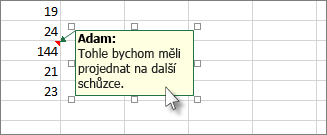
Velikost pole komentáře můžete změnit přetažením libovolného úchytu pro změnu velikosti nebo ho přesunout tak, že vyberete libovolnou část jeho ohraničení a pak ho přetáhnete na požadované místo.
-
-
Na kartě Rozložení stránky klikněte ve skupině Vzhled stránky na vysouvací panel napravo a spusťte dialogové okno Vzhled stránky .
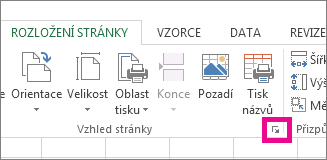
-
Vyberte kartu List.
-
V poli Komentáře zvolte Na konci listu nebo Jako zobrazené na listu.
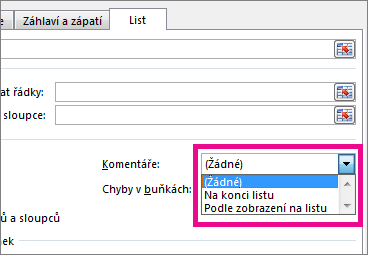
-
Pokud chcete zobrazit náhled komentářů, klikněte na Tisk nebo Náhled .
-
Vyberte list obsahující komentáře a poznámky s vlákny, které chcete vytisknout.
-
Na kartě Rozložení stránky klikněte ve skupině Vzhled stránky na vysouvací panel napravo a spusťte dialogové okno Vzhled stránky .
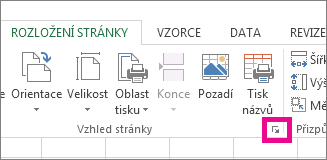
-
Vyberte kartu List.
-
V poli Komentáře klikněte na na konci listu.
Poznámka: V Excel pro Microsoft 365 nemůžete vytisknout komentáře s vlákny tak, jak se zobrazují na listu, ale poznámky můžete vytisknout. Přečtěte si další část o tisku poznámek v Excel pro Microsoft 365.
-
Pokud chcete zobrazit náhled komentářů a poznámek, klikněte na Tisk nebo Náhled .
Poznámky můžete vytisknout tak, jak se zobrazují na listu.
-
Vyberte list obsahující poznámky, které chcete vytisknout, a pak udělejte jednu z těchto věcí:
-
Pokud chcete zobrazit jednotlivé poznámky, klikněte pravým tlačítkem myši na buňku a klikněte na Zobrazit nebo skrýt poznámku.
-
Pokud chcete zobrazit všechny poznámky, přejděte na kartu Revize > Poznámky > Zobrazit všechny poznámky.
-
Pokud chcete přesunout nebo změnit velikost překrývajících se poznámek, klikněte na ohraničení pole poznámky, aby se zobrazily jeho úchyty pro změnu velikosti.
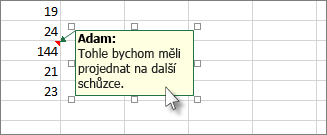
Velikost poznámky můžete změnit přetažením libovolného úchytu pro změnu velikosti nebo ji přesunout tak, že vyberete libovolnou část jejího ohraničení a pak ji přetáhnete na požadované místo.
-
-
Na kartě Rozložení stránky klikněte ve skupině Vzhled stránky na vysouvací panel napravo. Otevře se dialogové okno Vzhled stránky .
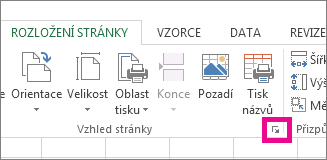
-
Vyberte kartu List.
-
V poli Komentáře klikněte na Jako zobrazený na listu (starší verze).
Poznámka: V Excel pro Microsoft 365 nemůžete vytisknout jenom poznámky na konci listu. Na konci listu ale můžete vytisknout komentáře s vlákny i poznámky. Přečtěte si předchozí část o tisku komentářů a poznámek s vlákny v Excel pro Microsoft 365.
-
Pokud chcete zobrazit náhled poznámek, klikněte na Tisk nebo Náhled .
-
Vyberte list obsahující komentáře, které chcete vytisknout, a pak udělejte jednu z těchto věcí:
-
Pokud chcete zobrazit jednotlivý komentář, klikněte pravým tlačítkem myši na buňku a vyberte Zobrazit nebo skrýt komentáře.
-
Pokud chcete zobrazit všechny komentáře v listu, přejděte na kartu Revize > Zobrazit všechny komentáře.
-
Pokud chcete přesunout nebo změnit velikost překrývajících se komentářů, klikněte pravým tlačítkem myši a vyberte Upravit komentář a na ohraničení pole komentáře se zobrazí úchyty pro změnu velikosti.
Velikost komentáře můžete změnit přetažením libovolného z jeho úchytů nebo ho přesunout výběrem libovolného ohraničení a potom ho přetáhnout na požadované místo .
-
-
V nabídce Soubor klikněte na Vzhled stránky.
-
Vyberte kartu List.
-
V poli Komentáře zvolte Na konci listu nebo Jako zobrazené na listu.
-
Klikněte na Tisk.
-
Vyberte list obsahující komentáře a poznámky s vlákny, které chcete vytisknout.
-
V nabídce Soubor klikněte na Vzhled stránky.
-
Vyberte kartu List.
-
V poli Komentáře klikněte na na konci listu.
Poznámka: V Excel pro Microsoft 365 pro Mac nemůžete vytisknout komentáře s vlákny, které se zobrazují na listu. Poznámky ale můžete vytisknout tak, jak jsou zobrazené na listu. Další část věnovanou tisku jenom poznámek v Excel pro Microsoft 365 pro Mac.
-
Klikněte na Tisk.
Poznámky můžete vytisknout tak, jak se zobrazují na listu.
-
Vyberte list obsahující poznámky, které chcete vytisknout, a pak udělejte jednu z těchto věcí:
-
Pokud chcete zobrazit jednotlivé poznámky, klikněte pravým tlačítkem myši na buňku a klikněte na Zobrazit nebo skrýt poznámku.
-
Pokud chcete zobrazit všechny poznámky, přejděte na kartu Revize > Poznámky > Zobrazit všechny poznámky.
-
Pokud chcete přesunout a změnit velikost překrývajících se poznámek, klikněte pravým tlačítkem myši a vyberte Upravit poznámku a na ohraničení pole s poznámkou se zobrazí úchyty pro změnu velikosti.
Velikost pole poznámky můžete změnit přetažením libovolného úchytu pro změnu velikosti nebo ho přesunout tak, že vyberete libovolné ohraničení a přetáhnete ho na požadované místo .
-
-
V nabídce Soubor klikněte na Vzhled stránky.
-
Vyberte kartu List.
-
V poli Komentáře klikněte na Jako zobrazený na listu (starší verze).
Poznámka: V Excel pro Microsoft 365 pro Mac nemůžete vytisknout jenom poznámky na konci listu. Na konci listu ale můžete vytisknout komentáře s vlákny i poznámky. Přečtěte si předchozí část o tisku komentářů a poznámek s vlákny v Excel pro Microsoft 365 pro Mac.
-
Klikněte na Tisk.
Potřebujete další pomoc?
Kdykoli se můžete zeptat odborníka z komunity Excel Tech nebo získat podporu v komunitách.










